¿Cómo importo registros desde una hoja de cálculo a mi libreta de direcciones?
Resumen
Esta guía te muestra cómo poblar la libreta de direcciones de Remote Utilities con registros de un archivo de hoja de cálculo.
Crea un archivo de plantilla de libreta de direcciones
Necesitas generar un código XML de muestra para comenzar. La forma más fácil de hacer esto es crear una nueva libreta de direcciones con registros de muestra:
- En Viewer, ve a la pestaña Administrar y haz clic en Gestor de libreta de direcciones:
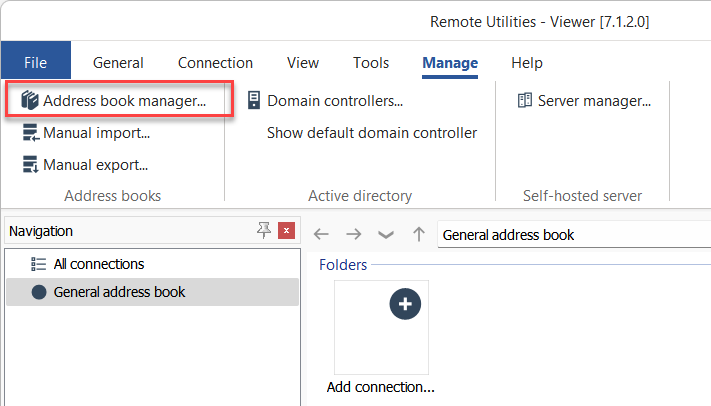
- Haz clic en Agregar:
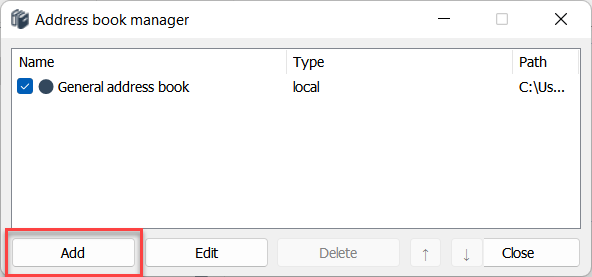
- Selecciona Local y haz clic en Siguiente:
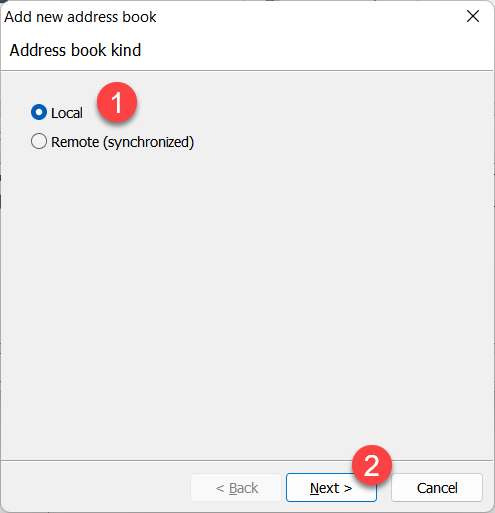
- Selecciona Crear nuevo archivo de libreta de direcciones y haz clic en Finalizar:
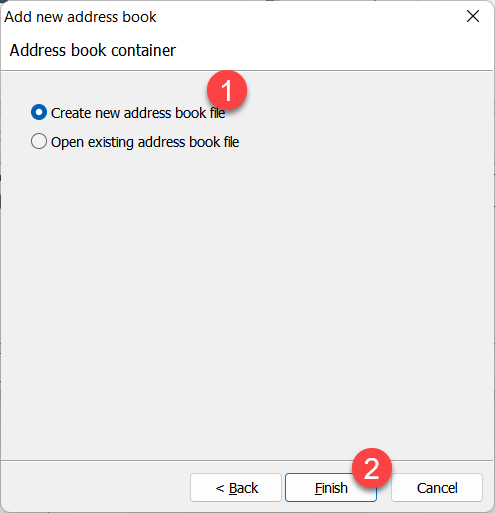
- Selecciona una carpeta de destino, nombra el archivo y haz clic en Guardar:
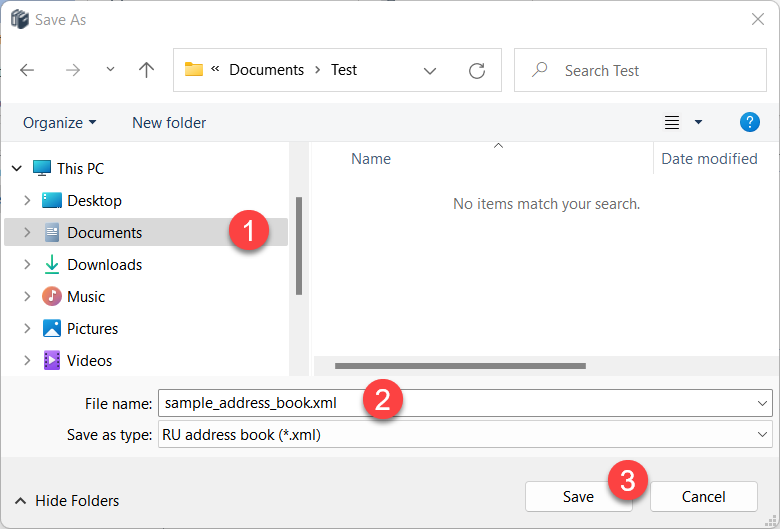
- Cierra el gestor de libreta de direcciones.
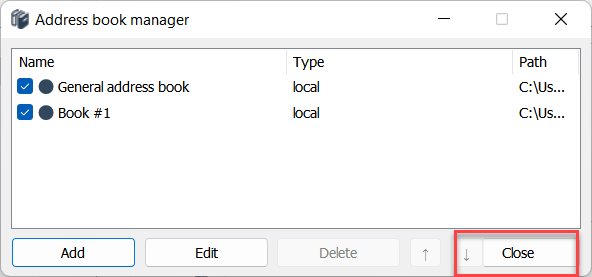
- Tu nueva libreta de direcciones se cargará en la ventana principal de Viewer.
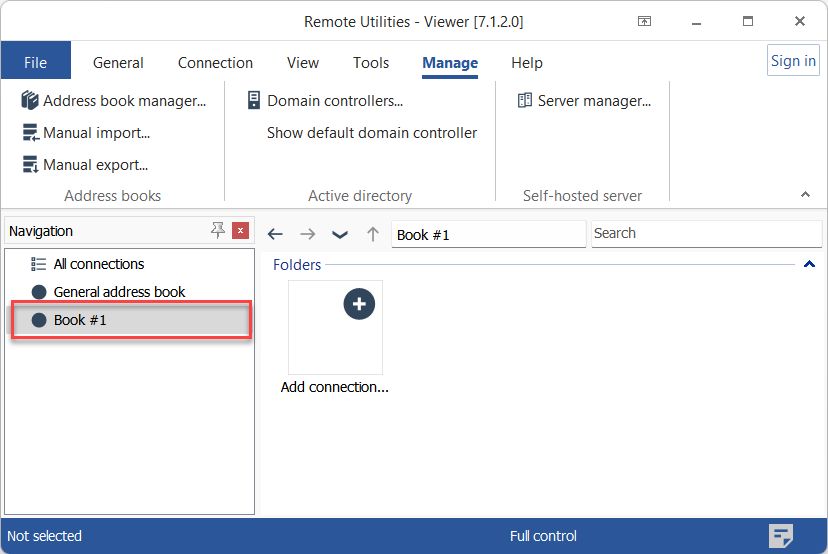
- Crea dos carpetas en la nueva libreta de direcciones y dos conexiones en una de las carpetas. Estos son registros de muestra, así que puedes usar cualquier nombre que quieras. El resultado puede verse así:
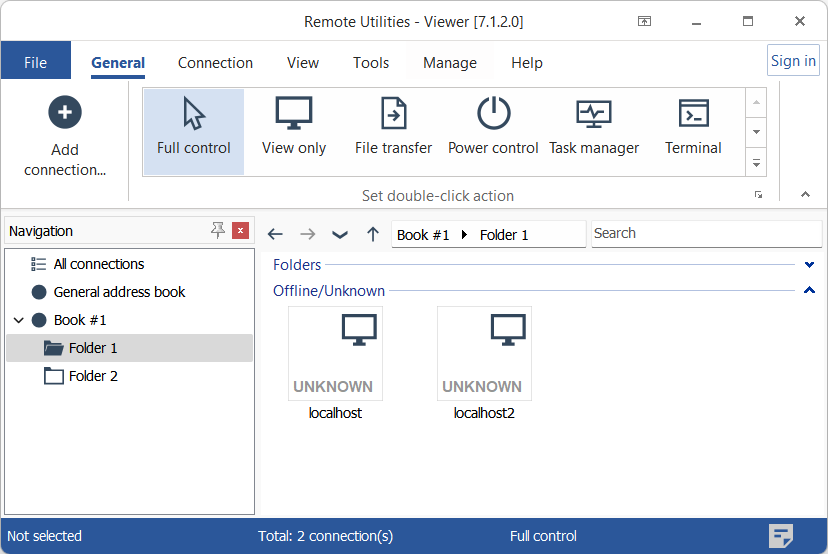
- Sal completamente de Viewer (Archivo→Salir) y procede a la siguiente sección a continuación.
Abre el archivo en el editor XML
Usa cualquier editor XML para abrir el archivo de muestra de libreta de direcciones que acabas de crear. Deberías ver lo siguiente:
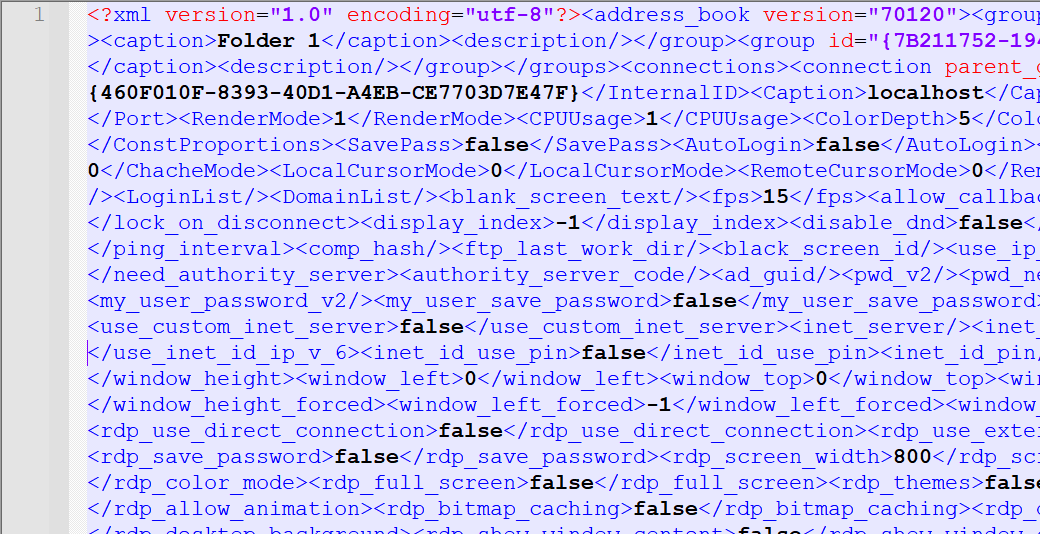
Usa el formateador de código XML gratuito para formatear el código para una mejor legibilidad:
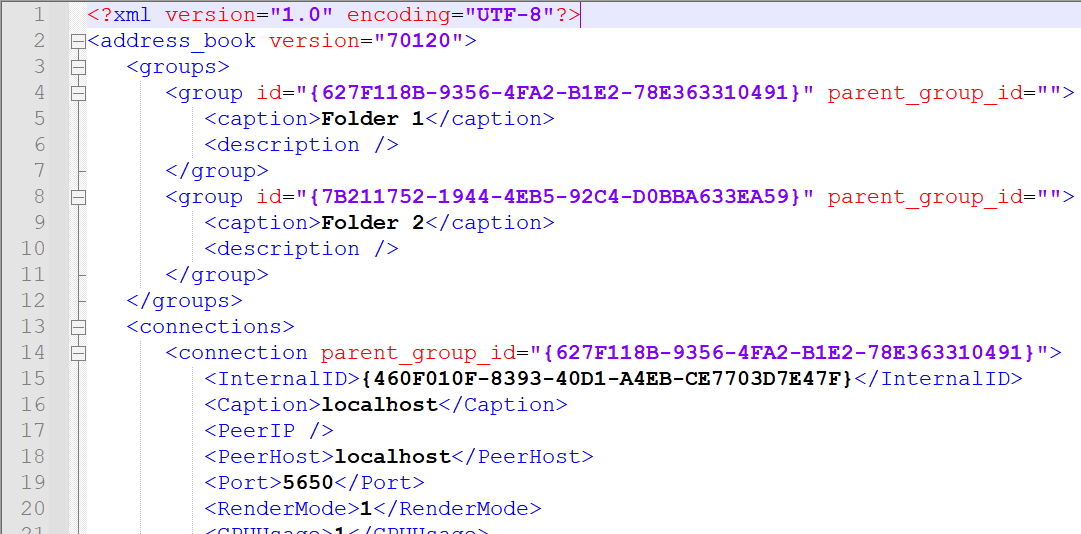
Etiquetas y atributos explicados
La etiqueta <groups> encierra las carpetas de la libreta de direcciones. Cada carpeta está marcada con la etiqueta <group> que tiene dos atributos—id y parent_group_id. El atributo id se utiliza como un identificador único para cada carpeta. El atributo parent_group_id solo se usa para subcarpetas y muestra el id de la carpeta principal para esa subcarpeta específica.
La etiqueta <connections> encierra conexiones que representan computadoras remotas. Cada conexión está marcada con la etiqueta <connection>. La etiqueta <connection> tiene el atributo parent_group_id que se refiere al ID único de la carpeta donde se encuentra esta conexión.
Además, cada etiqueta <connection> encierra etiquetas que contienen las propiedades de esa conexión:
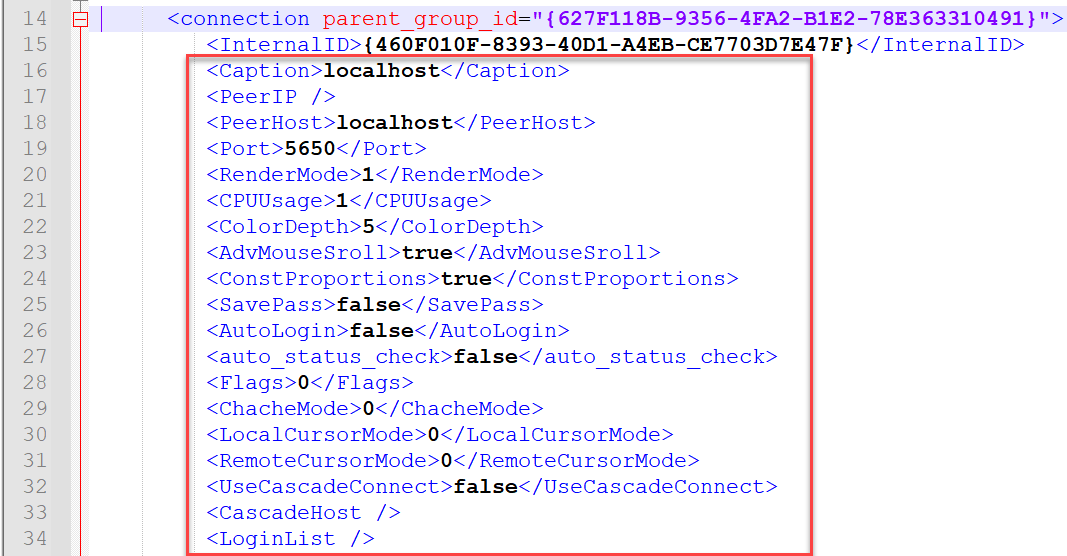
Puedes cerrar el archivo por ahora y proceder al siguiente paso.
Agregar mapa XML a Excel
- Abre Microsoft Excel, haz clic derecho en la cinta de opciones y selecciona Personalizar la cinta:
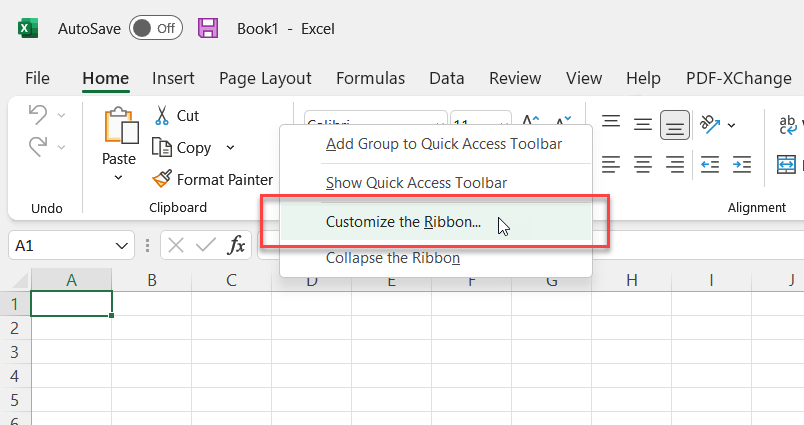
- Activa la pestaña Desarrollador y haz clic en OK:
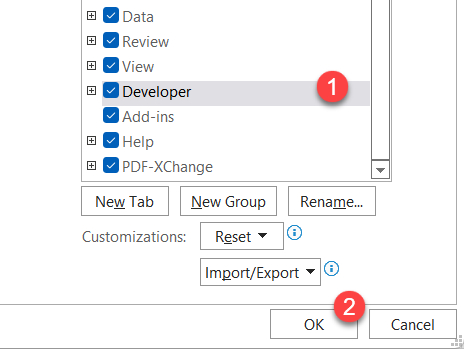
- Ve a la pestaña Desarrollador y haz clic en Origen:
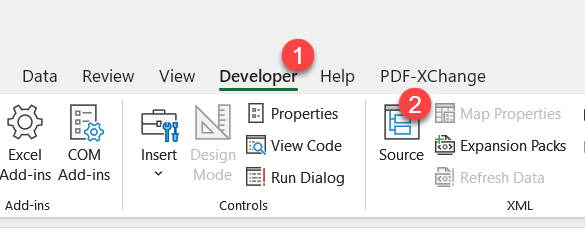
- En el panel XML haz clic en Mapas XML...:
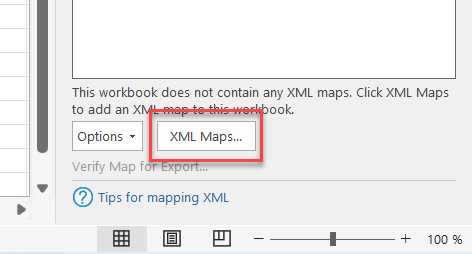
- Haz clic en Agregar:

- Abre tu archivo XML de muestra de libreta de direcciones:
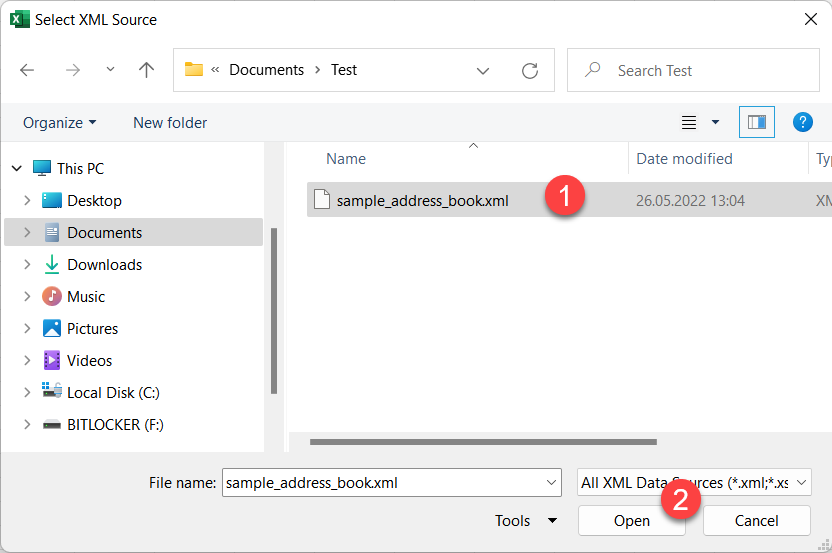
- Haz clic en OK en la advertencia del esquema XML:
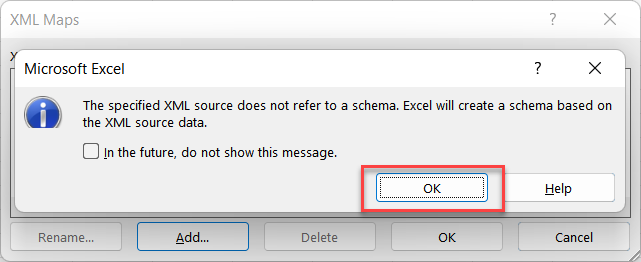
- Haz clic en OK en la ventana de mapas XML:

- Verás tu mapa agregado al panel de origen XML:
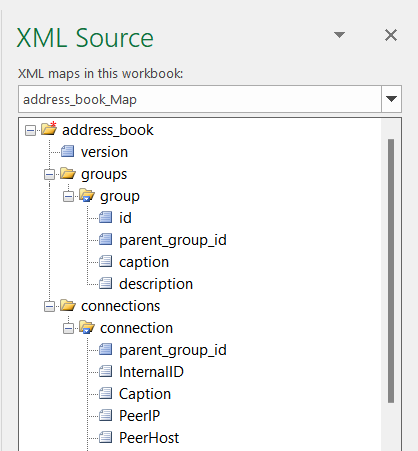
- Crea dos hojas vacías en Excel y nómbralas Carpeteras y Conexiones:
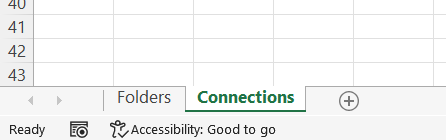
- Cambia a la hoja Carpeteras, selecciona el elemento
groupsen el panel XML Source y arrástralo a la celda A1 en esa hoja.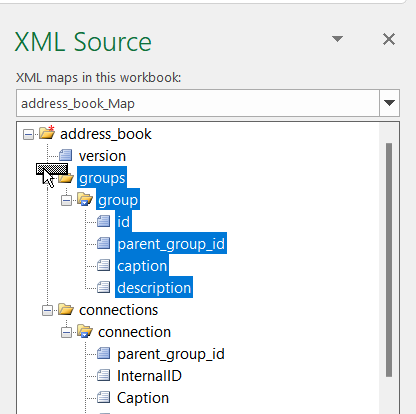
- El resultado debería ser el siguiente:
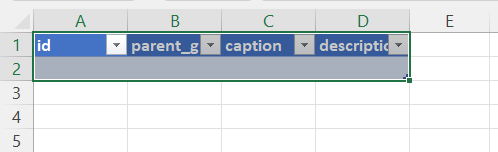
- De manera similar, cambia a la hoja Conexiones, selecciona el elemento
connectionsen el panel XML Source y arrástralo a la celda A1 en esa hoja.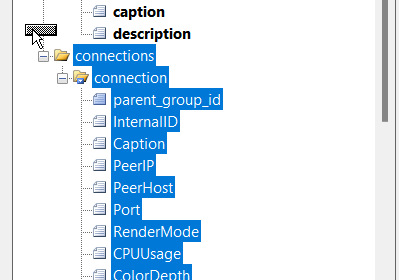
- El resultado debería ser el siguiente:

- En la pestaña Desarrollador, haz clic en Actualizar datos:
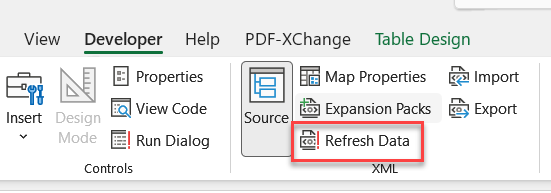
- Las hojas se llenarán con los datos de carpetas y conexiones de tu libreta de direcciones de muestra:
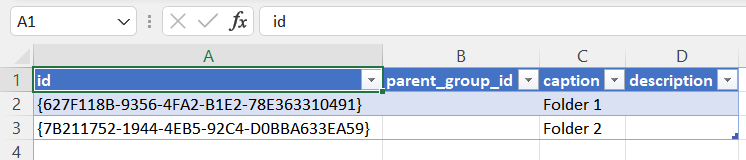
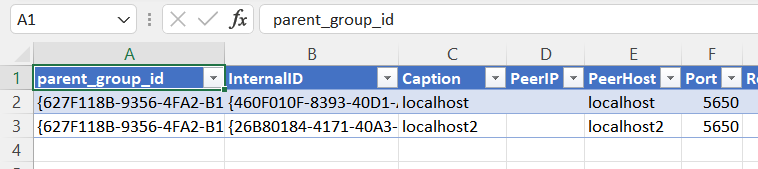
Agregar registros a la hoja de cálculo
Ahora puedes llenar la hoja de cálculo con tus propios datos.
- Cambia a la hoja Carpeteras y completa la tabla con IDs únicos y nombres de carpetas (títulos). Puedes usar cualquier cadena alfanumérica como ID de carpeta. El único requisito es que debe ser único:
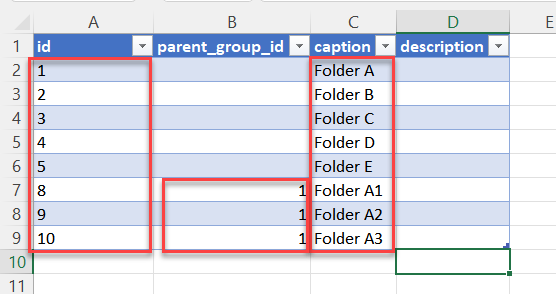
Nota cómo se especifica el ID del grupo padre para las carpetas A1, A2 y A3. Estas son subcarpetas de la Carpeta A cuyo ID único es "1". Establecer el
parent_group_ides como defines la jerarquía de carpetas en tu libreta de direcciones. - Cambia a la hoja Conexiones, selecciona una fila de muestra y cópiala:
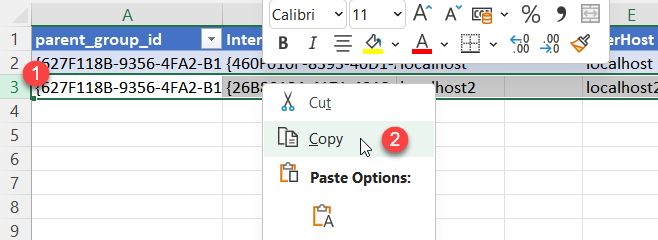
- Selecciona tantas filas vacías abajo como el número de conexiones que deseas agregar a la libreta de direcciones:
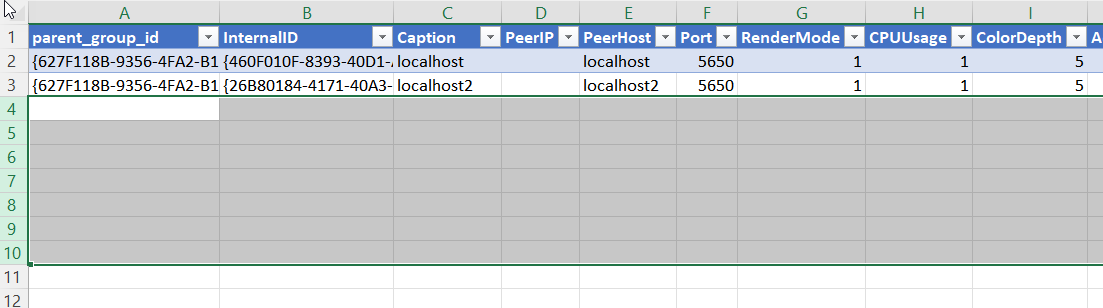
- Haz clic derecho en la selección y selecciona Insertar celdas copiadas:
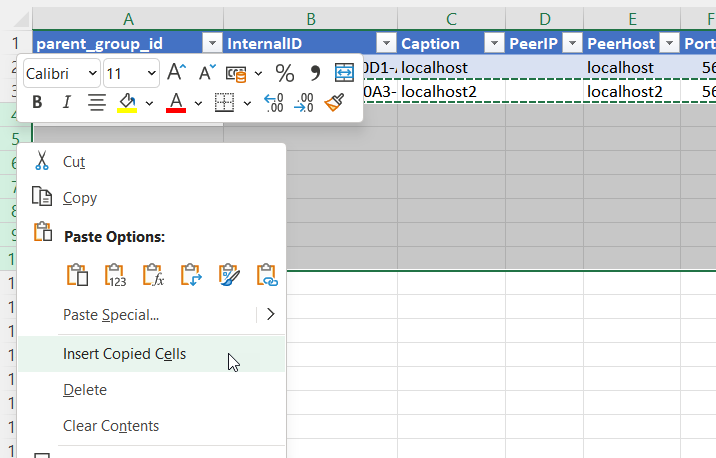
- El resultado debería ser el siguiente:
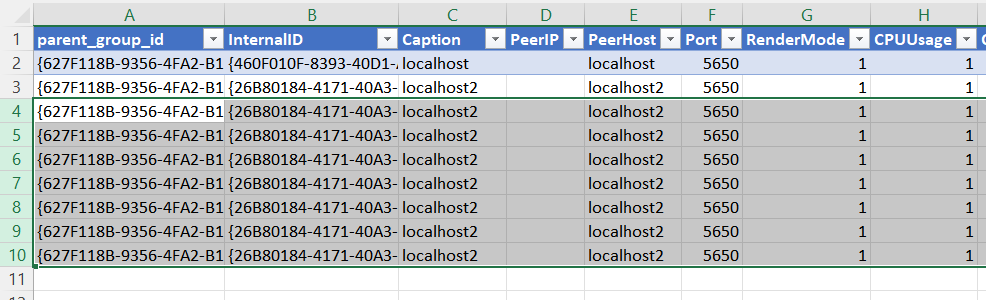
¿Por qué necesito copiar los datos de muestra?
Cada elemento de conexión tiene aproximadamente 90 propiedades diferentes (representadas por columnas en la tabla). Para evitar completar los valores manualmente, necesitas copiar primero los valores predeterminados en todos tus registros. Podrás editar las propiedades más tarde en la aplicación Viewer, tanto de forma individual como masiva. Por ahora, solo usa los valores predeterminados.
- Asegúrate de seleccionar toda la tabla arrastrando un pequeño selector negro en la esquina inferior derecha. Solo los registros incluidos en la tabla serán exportados:
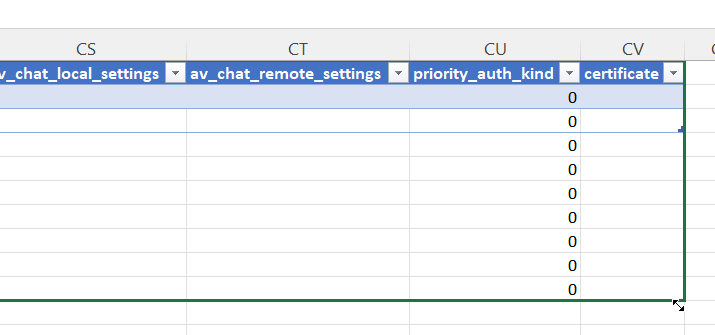
- Elimina el contenido de las primeras cinco columnas de la tabla:
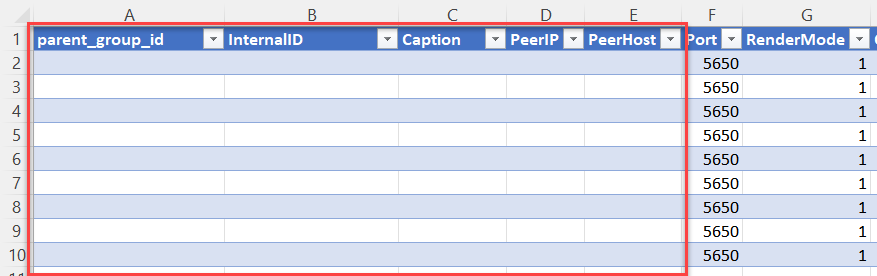
- Completa las columnas con los datos de tus conexiones:
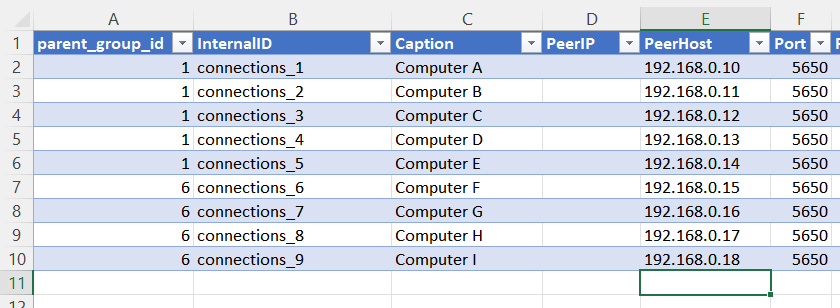
Nota cómo el
parent_group_idapunta al ID de la carpeta donde se ubicará la conexión. En este ejemplo, ponemos las primeras cinco conexiones en la Carpeta A y las otras cuatro conexiones en la carpeta A1 (una subcarpeta de la carpeta A).
Exportar libreta de direcciones
Ahora exportemos tus datos a formato XML para ser utilizados como libreta de direcciones de Remote Utilities.
- En la pestaña Desarrollador, haz clic en Exportar:
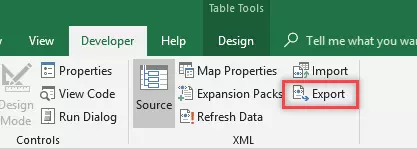
- Selecciona un destino para tu archivo de libreta de direcciones y haz clic en Guardar:
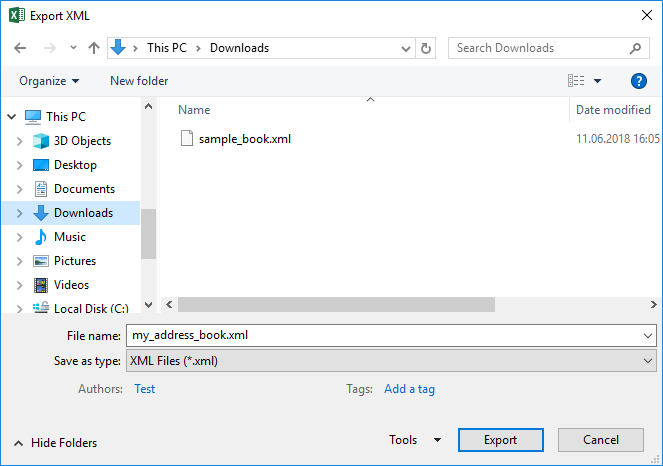
- Abre el archivo
my_address_book.xmlen tu editor XML y reemplaza las dos primeras filas con las respectivas filas de tu archivosample_book.xml. Guarda y cierra tu archivo de libreta de direcciones.
- En Viewer, selecciona la pestaña Administrar y haz clic en Gestor de libreta de direcciones:
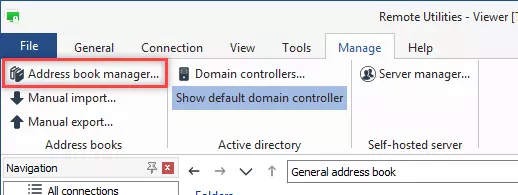
- En el gestor de libreta de direcciones, haz clic en Agregar:
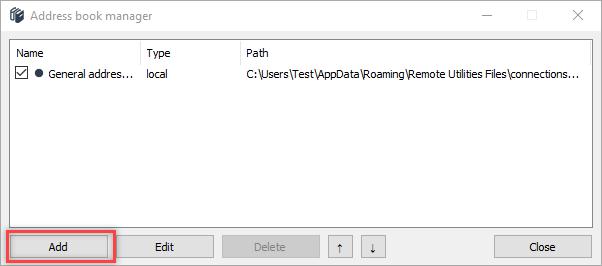
- Selecciona Local y haz clic en Siguiente:
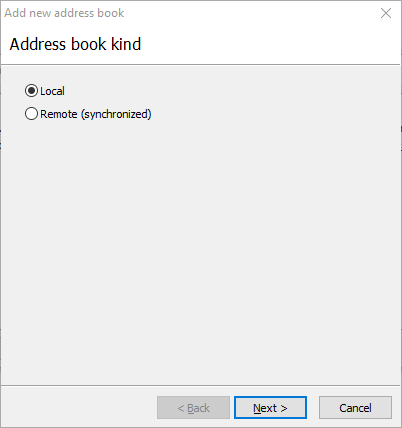
- Selecciona Abrir archivo de libreta de direcciones existente y haz clic en Finalizar:
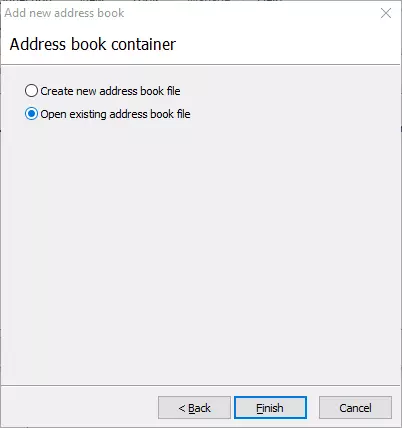
- Navega a tu archivo XML guardado y haz clic en Abrir. Luego cierra el Gestor de Libreta de Direcciones.
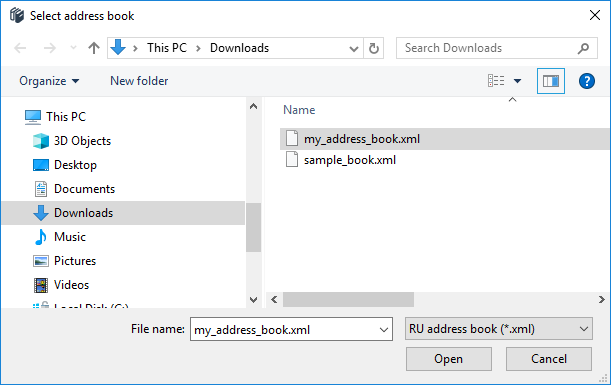
- Puedes ver que tu libreta de direcciones se ha cargado en el Viewer. La Carpeta A contiene 5 conexiones:
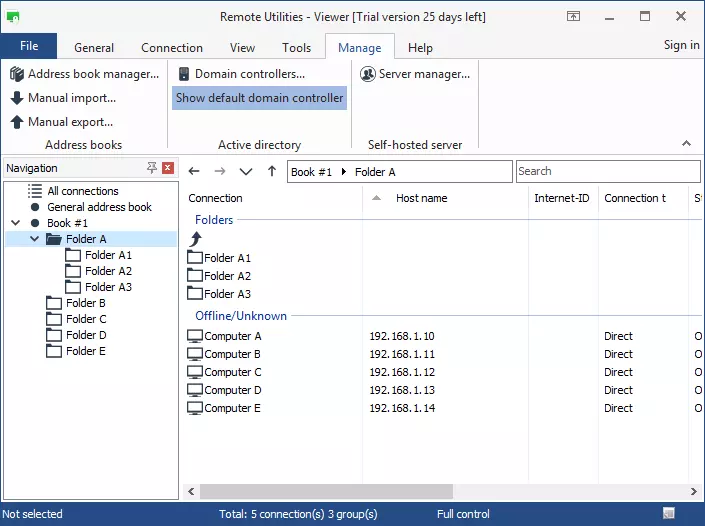
- La Carpeta A1 contiene 4 conexiones:
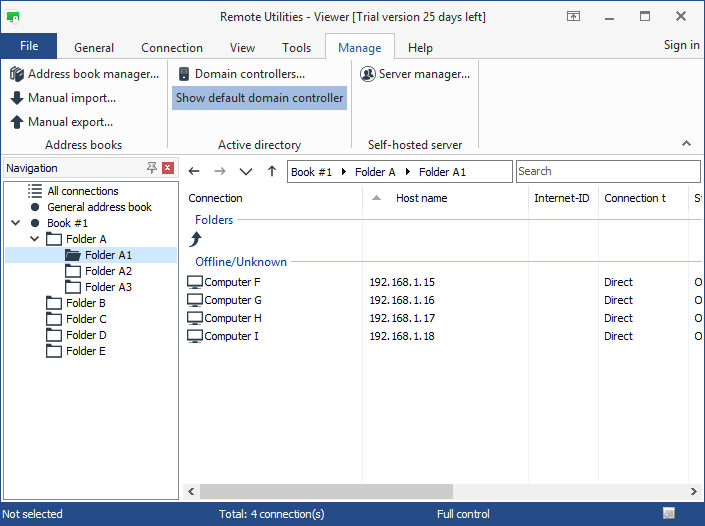
Conclusión
Usa el proceso descrito anteriormente para agregar tantos registros — carpetas y conexiones — a tu libreta de direcciones como desees. Puedes crear jerarquía y colocar registros en carpetas al referenciarlos usando el atributo parent_group_id.